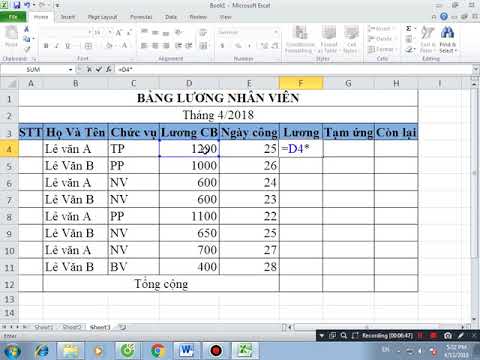WikiHow này hướng dẫn bạn cách tạo mật khẩu an toàn, duy nhất và dễ nhớ trên máy tính, điện thoại hoặc máy tính bảng của bạn.
Các bước
Phương pháp 1/3: Điều gì tạo nên sự an toàn cho mật khẩu?

Bước 1. Mật khẩu của bạn phải chứa ít nhất 12 ký tự
Nội dung mật khẩu của bạn rất quan trọng, nhưng số lượng ký tự mới thực sự có thể xác định mất bao lâu để crack. Mặc dù mật khẩu 8 ký tự tiêu chuẩn có thể mất chưa đến một ngày để bẻ khóa bằng các công cụ hiện đại, nhưng hacker có thể mất vài trăm năm để bẻ khóa mật khẩu 12 ký tự tốt!
Mật khẩu của bạn càng nhiều ký tự thì càng khó bẻ khóa. Hãy nhớ rằng, tối thiểu phải có 12 ký tự - mật khẩu có 14, 15 hoặc 16 ký tự sẽ chỉ làm cho mật khẩu an toàn hơn

Bước 2. Bao gồm các chữ cái, số, chữ hoa-thường và các ký tự đặc biệt
Điều này đặc biệt quan trọng nếu bạn đang sử dụng mật khẩu có ít hơn 12 ký tự. Nhiều trang web và dịch vụ hiện yêu cầu mật khẩu để đáp ứng các yêu cầu này, vì vậy có thể bạn đã quen với điều này. Một điều quan trọng cần ghi nhớ là một số công cụ hack mật khẩu nhất định có thể đoán số và ký tự đặc biệt nếu bạn sử dụng chúng ở vị trí dự kiến của các chữ cái mà chúng trông giống nhau. Ví dụ, mọi người thường sử dụng ký hiệu @ thay cho dấu a hoặc số 0 thay cho chữ O. Các công cụ hack mật khẩu biết để kiểm tra việc sử dụng này. Khi sử dụng các biểu tượng và số, hãy đặt chúng ở những nơi không mong muốn.

Bước 3. Tránh sử dụng một từ duy nhất trong từ điển
Tấn công từ điển là khi một hacker sử dụng một danh sách khổng lồ các từ điển để bẻ khóa mật khẩu. Ví dụ: giả sử mật khẩu của bạn là bác sĩ châm cứu. Có thể bạn đang nghĩ, "thật tuyệt, tôi có một mật khẩu 14 ký tự dễ nhớ mà sẽ mất hàng trăm năm để bẻ khóa!" Sự thật là, vì từ đó có trong từ điển, mật khẩu đó dễ bị tấn công từ điển.
- Tuy nhiên, viết sai chính tả "các nhà châm cứu" và thêm một số và ký tự đặc biệt sẽ làm cho mật khẩu đó trở thành một mật khẩu đặc biệt! Ví dụ, AcU-punkturists95.
- Việc xâu chuỗi nhiều từ trong từ điển lại với nhau là được, miễn là bạn có ít nhất 12 ký tự và điều chỉnh nó để bao gồm ít nhất một số, ký hiệu đặc biệt và chữ in hoa.

Bước 4. Tránh xa mật khẩu dựa trên thông tin cá nhân của bạn
Mặc dù mật khẩu 555MainSt.90210 có vẻ là mật khẩu khá an toàn, nhưng điều đó chỉ đúng nếu bạn không sống tại địa chỉ đó. Tin tặc có thể tìm thấy thông tin về bạn trực tuyến, chẳng hạn như họ, ngày sinh, địa chỉ hoặc trường đại học của bạn. Sử dụng bất kỳ thứ gì có thể được gắn lại với danh tính của bạn trong mật khẩu của bạn thực sự có thể khiến bạn gặp rủi ro.
Để làm cho mật khẩu 555MainSt.90210 an toàn hơn, bạn có thể thay đổi số đường hoặc tên đường, thêm các ký tự đặc biệt hoặc hoán đổi mã zip cho một chuỗi ký tự và số ngẫu nhiên

Bước 5. Có một mật khẩu duy nhất cho mọi trang web và dịch vụ bạn sử dụng
Mọi tài khoản bạn có tài khoản công việc, tài khoản mạng xã hội và bất kỳ tài khoản nào khác yêu cầu đăng nhập và mật khẩu-phải có mật khẩu duy nhất của riêng nó. Mặc dù việc sử dụng cùng một mật khẩu ở mọi nơi giúp bạn dễ nhớ, nhưng nó cũng giống như đặt một tấm màn chào đón những kẻ trộm danh tính. Nếu trang web bạn sử dụng bị tấn công và mật khẩu của bạn bị lộ, tin tặc có thể sử dụng các tập lệnh hoạt động nhanh để thử thông tin đăng nhập hiện đã công khai của bạn trên các trang web khác. Nếu bạn sử dụng cùng tên người dùng và mật khẩu trên một trang web khác và tin tặc tìm thấy trang web đó, bây giờ cả hai tài khoản đó đều bị xâm phạm!
Để tìm hiểu xem thông tin đăng nhập của bạn đã từng bị tin tặc tiết lộ trong một vụ vi phạm dữ liệu hay chưa, hãy truy cập https://haveibeenpwned.com và tìm kiếm địa chỉ email của bạn. Nếu bạn thấy mình trong cơ sở dữ liệu, hãy thay đổi mật khẩu của bạn ngay lập tức
Phương pháp 2/3: Làm cách nào để tạo mật khẩu mà tôi có thể nhớ được?

Bước 1. Đưa ra một cụm mật khẩu
Vì vậy, bạn biết các quy tắc-ít nhất 12 ký tự và một mật khẩu khác nhau cho mọi trang web và dịch vụ. Nhưng làm thế nào bạn có thể nghĩ ra hàng tá mật khẩu duy nhất mà bạn thực sự có thể nhớ được? Chà, có một cách là nghĩ ra một cụm từ gồm 5 từ khó đoán, xâu chuỗi các từ lại với nhau (cộng với một số và ký tự đặc biệt) và thêm tên (hoặc một vài chữ cái từ) trang web hoặc dịch vụ của bạn. đăng nhập vào. Một cách dễ dàng để tìm ra một cụm từ ngẫu nhiên gồm 5 từ để bắt đầu là sử dụng Diceware. Đây là cách thực hiện:
- Tải xuống danh sách Diceware từ https://theworld.com/~reinhold/diceware.wordlist.asc. Nếu nó không tự động mở trong trình duyệt web của bạn, chỉ cần lưu nó vào máy tính của bạn, sau đó bấm chuột phải vào tệp đã tải xuống, chọn Mở với, và lựa chọn Sổ tay (PC) hoặc Chỉnh sửa văn bản (Máy Mac).
- Lấy một tờ giấy, một cây bút và một con súc sắc. Nếu bạn không có bất kỳ viên xúc xắc nào xung quanh, hãy xem
- Lăn con súc sắc và viết ra số. Làm điều này 5 lần để bạn có một số có 5 chữ số (ví dụ: 26231).
- Mở danh sách Diceware và tìm từ tương ứng với số của bạn. Trong trường hợp này, từ bị quên.
- Làm điều này 5 lần nữa cho đến khi bạn có 5 từ hoàn chỉnh.
- Kết hợp các từ để tạo mật khẩu. Đảm bảo điều chỉnh cụm từ để cụm từ bao gồm ít nhất một số, một ký tự đặc biệt và một chữ cái viết hoa. Ví dụ: giả sử 5 từ của chúng ta là quên gator sun kafka sash julep. Bạn có thể thử một cái gì đó như thế này để có mật khẩu cực kỳ an toàn: 50Forgot-Gator-Sun-Kafka-Sash-Julep
- Bạn không nên sử dụng lại mật khẩu này trên các trang web khác, nhưng bạn có thể sử dụng một biến thể của nó, nếu bạn cẩn thận! Một ý tưởng là lấy 2 chữ cái cuối cùng từ trang web hoặc dịch vụ bạn đang đăng nhập-ví dụ: ok cho Facebook và er cho Twitter-và thêm nó vào mật khẩu. Theo cách này, mật khẩu Facebook của bạn có thể là 50Forgot-Gator-Sun-Kafka-Sash-JulepOK, trong khi mật khẩu Twitter của bạn có thể là 50Forgot-Gator-Sun-Kafka-Sash-JulepER. Mặc dù nếu ai đó nắm giữ mật khẩu Facebook của bạn, họ có thể đoán rằng "OK" đến từ hai chữ cái cuối cùng của Facebook và sử dụng logic đó để bẻ khóa mật khẩu Twitter của bạn, hiếm nhưng có thể. Vấn đề là, đưa ra một kế hoạch để thêm vào cùng một chuỗi 5 từ làm cho nó trở thành duy nhất cho trang web và do đó dễ nhớ mật khẩu của bạn.

Bước 2. Sử dụng một từ viết tắt hoặc từ viết tắt thông minh mà không ai có thể đoán được
Hãy nghĩ về một dòng trong một bài hát, bài thơ hoặc câu nói mà bạn thích dài khoảng 10 từ - nó có thể ít từ hơn thế, nhưng bạn sẽ cần thêm nhiều ký tự hơn. Sau đó, lấy ký tự đầu tiên của mỗi từ trong dòng và xâu chuỗi chúng lại với nhau. Bây giờ, hãy thêm ít nhất một số và một ký hiệu đặc biệt, sau đó đặt một trong các ký tự thành chữ in hoa.
- Ví dụ: giả sử bạn đã nghĩ ra câu thoại từ "Umbrella" của Rihanna có nội dung "Bạn có trái tim tôi và chúng ta sẽ không bao giờ cách biệt nhau." Nếu bạn chỉ lấy chữ cái đầu tiên của mỗi từ từ dòng đó, bạn sẽ có yhmyawnbwa, dài 10 ký tự. Bây giờ chúng ta có thể tạo thành 12 ký tự bằng cách thêm YHMHawnbwa2 !. Không quá tệ để nhớ!
- Bây giờ, hãy thử thêm một số biến thể của trang web hoặc dịch vụ mà bạn đang sử dụng mật khẩu. Ví dụ: nếu đó là mật khẩu Facebook của bạn, bạn có thể đặt mật khẩu YHMHawnbwa2! FA (FA là hai chữ cái đầu tiên của Facebook).
- Mặc dù chúng tôi vẫn không khuyên bạn nên sử dụng lại mật khẩu như hiện tại, nhưng giờ đây bạn có thể nghĩ ra một biến thể dễ nhớ cho tài khoản Twitter của mình, đó có thể là! TWYHMHawnbwa2. Lưu ý rằng TW, hai chữ cái đầu tiên của Twitter, ở đầu thay vì cụm từ lần này - đây là một biện pháp phòng ngừa bổ sung đề phòng trường hợp ai đó nắm được mật khẩu Facebook của bạn và cố gắng sử dụng nó để đăng nhập vào Twitter.

Bước 3. Hãy thử một trình tạo mật khẩu
Trình tạo mật khẩu là một trang web đưa ra mật khẩu dựa trên các tiêu chí nhất định. Mặc dù các trang web này có thể tạo mật khẩu rất an toàn nhưng chúng sẽ không phải là mật khẩu dễ nhớ nhất. Nhưng nếu bạn đang sử dụng trình quản lý mật khẩu hoặc có thể tạo ra một từ viết tắt thông minh có thể kích hoạt bộ nhớ của bạn, thì một trình tạo mật khẩu có thể rất có giá trị.
Công cụ tạo mật khẩu LastPass cho phép bạn chọn số lượng ký tự và có bao gồm các ký tự nhất định hay không

Bước 4. Sử dụng trình quản lý mật khẩu
Nếu bạn vẫn cảm thấy chán nản với ý tưởng nhớ nhiều mật khẩu, thì bạn là người may mắn. Trình quản lý mật khẩu hoạt động bằng cách lưu tất cả thông tin đăng nhập và mật khẩu của bạn vào một vị trí được mã hóa. Mật khẩu của bạn sau đó được bảo vệ bằng một mật khẩu chính duy nhất, đây sẽ là mật khẩu duy nhất bạn cần ghi nhớ. Sau đó, bạn sẽ cài đặt trình quản lý mật khẩu trên tất cả các thiết bị - điện thoại, máy tính bảng và máy tính của mình - để bạn luôn có thể đăng nhập vào các trang web và dịch vụ mình cần.
- Một phần thưởng khác của các trình quản lý mật khẩu là họ có thể giúp bạn tạo mật khẩu siêu an toàn cho mọi trang web mà bạn không cần phải tự mình tìm ra chúng.
- Trình quản lý mật khẩu thường có các tùy chọn miễn phí, nhưng có nhiều tính năng mạnh mẽ hơn yêu cầu đăng ký.
Phương pháp 3/3: Làm cách nào để Bảo mật mật khẩu của tôi?

Bước 1. Luôn bật xác thực hai yếu tố (2FA)
Ngoài việc có một mật khẩu duy nhất trên mọi trang web và dịch vụ, bạn sẽ cần 2FA để đạt được độ bảo mật cao nhất. Khi bật 2FA cho tài khoản, bạn sẽ phải hoàn thành một bước bổ sung trước khi có thể truy cập vào tài khoản của mình. Cách thức hoạt động trên hầu hết các trang web là sau khi mật khẩu của bạn được xác thực, bạn sẽ nhận được mã xác minh qua email, SMS hoặc trong ứng dụng xác thực. Sau khi có mã đặc biệt của mình, bạn sẽ nhập mã đó vào một trường để hoàn tất đăng nhập. Điều này có nghĩa là ngay cả khi ai đó bẻ khóa mật khẩu của bạn, họ vẫn cần quyền truy cập vào văn bản, email hoặc ứng dụng xác thực của bạn để thực sự có quyền truy cập vào tài khoản của bạn.
Gần như mọi trang web truyền thông xã hội lớn, nhà cung cấp email và trang web ngân hàng đều cung cấp 2FA như một tùy chọn

Bước 2. Tránh ghi lại mật khẩu chính xác của bạn
Hãy thành thật - thật khó để nhớ nhiều mật khẩu hơn 12 ký tự và bất kể bạn đọc "đừng ghi mật khẩu của bạn" bao nhiêu lần, có thể có lúc bạn dường như không còn lựa chọn nào khác. Tuy nhiên, nếu bạn viết ra mật khẩu của mình, hãy tránh viết chúng chính xác như khi bạn nhập chúng. Thay vào đó, hãy viết ra một gợi ý hoặc câu đố sẽ giúp bạn ghi nhớ nó.
Ví dụ: giả sử mật khẩu của bạn là S! Impson90Bart vì bạn yêu thích Bart Simpson và bạn bắt đầu xem chương trình vào năm 1990. Thay vì viết chính xác, bạn có thể viết "Nhân vật yêu thích của tôi và năm chương trình bắt đầu." Tất cả những gì bạn thực sự cần nhớ là vị trí của dấu chấm than và năm

Bước 3. Không chia sẻ mật khẩu của bạn
Không bao giờ gửi mật khẩu của bạn cho bất kỳ ai khác qua email, tin nhắn văn bản, tin nhắn trực tiếp hoặc bất kỳ phương tiện liên lạc nào khác mà không có lý do cực kỳ thuyết phục. Một điều quan trọng cần nhớ là không có đại diện hỗ trợ kỹ thuật nào từ bất kỳ dịch vụ nào cần mật khẩu cá nhân của bạn để giúp bạn giải quyết vấn đề - nếu bạn nhận được cuộc gọi từ ai đó yêu cầu mật khẩu của bạn để giải quyết sự cố, đừng cung cấp mật khẩu đó cho họ.
Điều quan trọng là tránh lưu trữ (các) mật khẩu của bạn trên máy tính, điện thoại hoặc máy tính bảng. Nếu một tin tặc nắm giữ thiết bị của bạn, họ sẽ có quyền truy cập vào tất cả các tài khoản của bạn

Bước 4. Không bao giờ nhập mật khẩu của bạn trên máy tính dùng chung
Máy tính không phải của bạn có thể có phần mềm ghi bàn phím ghi lại mọi thứ bạn nhập - bao gồm tên đăng nhập và mật khẩu của bạn. Ngay cả khi bạn tin tưởng chủ sở hữu máy tính, hãy đảm bảo rằng bạn không lưu mật khẩu của mình khi đăng nhập vào các trang web (nhiều trình duyệt web yêu cầu bạn thực hiện việc này tự động) - mặc dù chủ sở hữu có thể không đăng nhập vào tài khoản của bạn nhưng ai đó có thể hack chủ sở hữu, và sau đó hack bạn.